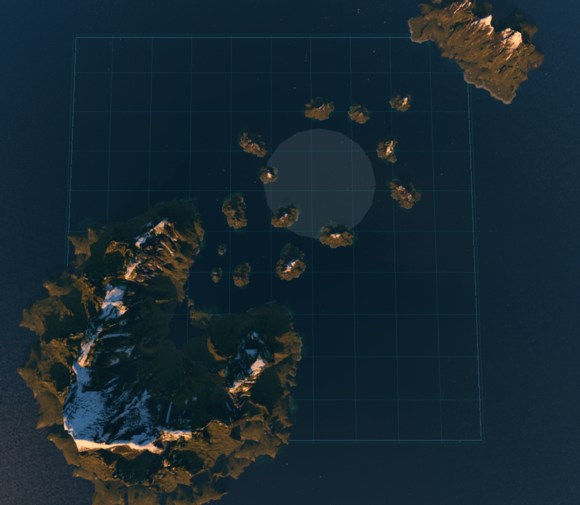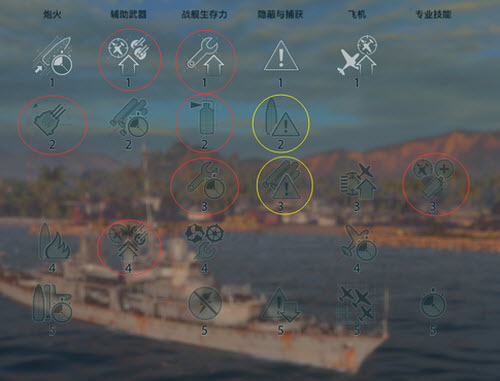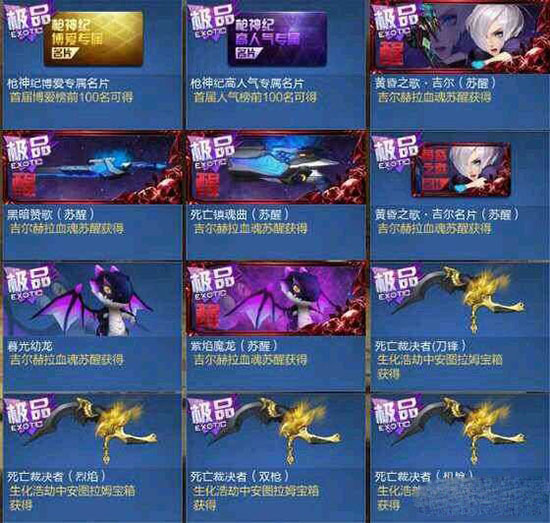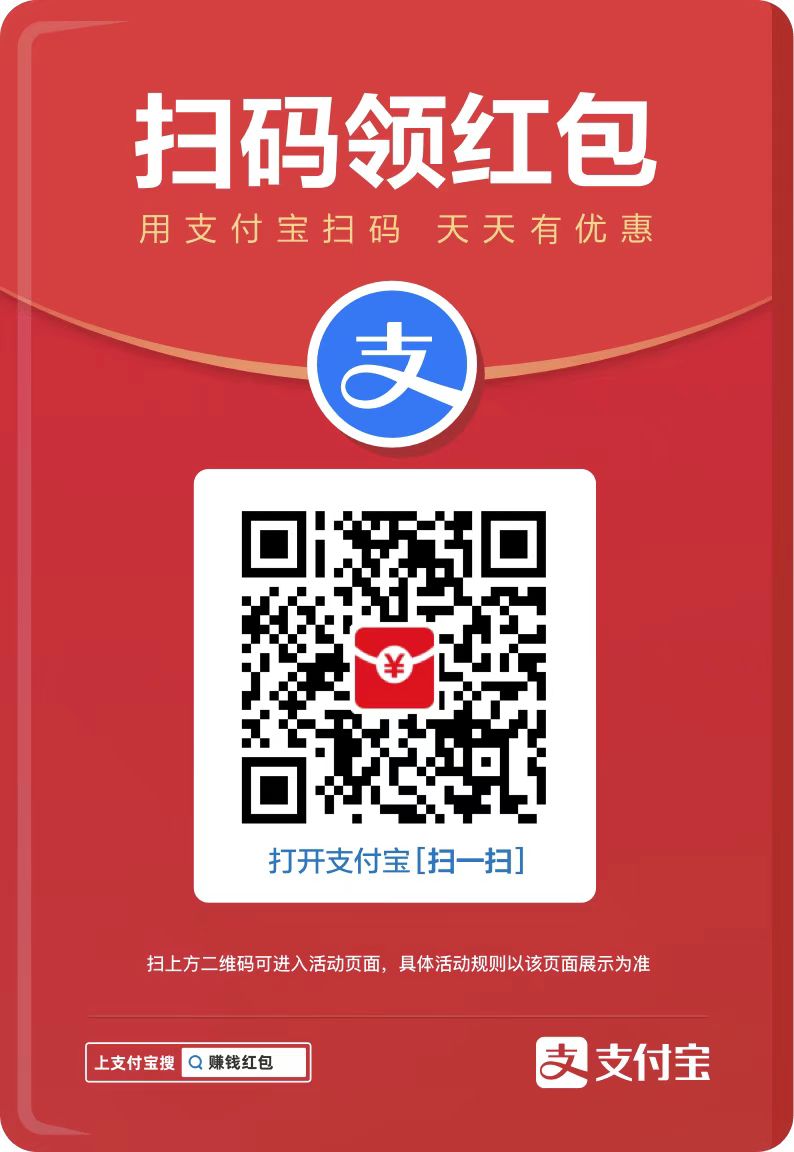系统软件:ubuntu 7.04 内核,Fluxbox桌面管理,firefox浏览器,openoffice办公软件,xfe文件管理器
Step1:安装Ubuntu 7.04 Server
a、Server安装画面,按F6,在 -- 之前添加 "irqpoll" 选项; 按F4,选择屏幕分辨率为1024×768 32
b、语言选择English
c、当安装自动设定 DHCP 时,选择 “Cancel”节省系统安装时间
d、手动硬盘分区,创建一个65Mb的分区,并将其挂载点设定为 /boot,bootable选项设定为True,如不这么设定,系统安装完无法启动
e、Server 安装类型、选择LAMP
f、安装过程约15分钟
Step 2:设定网络
a、动态ip:
sudo nano /etc/network/interfaces 在文件的最后加入
iface eth0 inet dhcp
auto eth0
b、静态ip:(加快启动速度)
iface eth0 inet static
address 192.168.0.3
netmask 255.255.255.0
gateway 192.168.0.1
auto eth0
注:ip地址设定为192.168.0.3,子网掩码:255.255.255.0,网关:192.168.0.1
按 Ctrl+o 保存文件,按Ctrl+x退出
设定DNS(动态ip不需)
sudo nano /etc/resolv.conf 在文件加入
nameserver 192.168.0.1
注:192.168.0.1 是DNS的ip地址
按 Ctrl+o 保存文件,按Ctrl+x退出
Step 3、重启系统网络
sudo /etc/init.d/networking restart
Step 4、修改 源
从网上获得一个复制文件 或 手工修改
a、从网上获得一个源复制文件
wget http://www.topmiracle.net/sources.list
sudo cp ./sources.list /etc/apt
b、手工修改
sudo nano /etc/apt/sources.list 设定 源 为
deb http://cn.archive.ubuntu.com/ubuntu feisty main restricted universe multiverse
deb http://cn.archive.ubuntu.com/ubuntu feisty-security main restricted universe multiverse
deb http://cn.archive.ubuntu.com/ubuntu feisty-updates main restricted universe multiverse
deb http://cn.archive.ubuntu.com/ubuntu feisty-backports main restricted universe multiverse
deb http://cn.archive.ubuntu.com/ubuntu feisty-proposed main restricted universe multiverse
deb-src http://cn.archive.ubuntu.com/ubuntu feisty main restricted universe multiverse
deb-src http://cn.archive.ubuntu.com/ubuntu feisty-security main restricted universe multiverse
deb-src http://cn.archive.ubuntu.com/ubuntu feisty-updates main restricted universe multiverse
deb-src http://cn.archive.ubuntu.com/ubuntu feisty-backports main restricted universe multiverse
deb-src http://cn.archive.ubuntu.com/ubuntu feisty-proposed main restricted universe multiverse
Step 5、更新 源软件包 和 更新系统软件
sudo aptitude update
sudo aptitude upgrade
Step 6、安装Xorg,Fluxbox,Synaptic
sudo aptitude install xorg fluxbox synaptic
Step 7、安装英文和中文包
sudo aptitude install language-pack-en language-pack-en-base language-pack-zh language-pack-zh-base language-selector language-selector-common
Step 8、在英文界面输入中文
sudo fontconfig-voodoo -f zh_CN
Step 9、安装fcitx中文输入
sudo aptitude install fcitx
im-switch -s fcitx
sudo nano /etc/gtk-2.0/gtk.immodules
找到下面这个部份
"/usr/lib/gtk-2.0/2.10.0/immodules/im-xim.so"
"xim" "X Input Method" "gtk20" "/usr/share/locale" "ko:ja:th:zh"
更改为
"/usr/lib/gtk-2.0/2.10.0/immodules/im-xim.so"
"xim" "X Input Method" "gtk20" "/usr/share/locale" "en:ko:ja:th:zh"
Set 10、设定中文输入,系统环境
sudo nano /etc/environment 在文件PATH后添加以下内容LC_CTYPE="zh_CN.UTF-8"
LANG="en_US.UTF-8"
Step 11、安装中文字体
sudo aptitude install xfonts-wqy
Setp 12、设定系统启用中文字体
从网上复制一个配置文件 或者 手工创建
a、从网上复制一个配置文件
wget http://www.topmiracle.net/language-selector.conf
sudo cp ./language-selector.conf /etc/fonts
b、手工创建
sudo nano /etc/fonts/language-selector.conf 文件内容为
|